Jak uložit zprávy WhatsApp do záložek pomocí funkce Hvězda
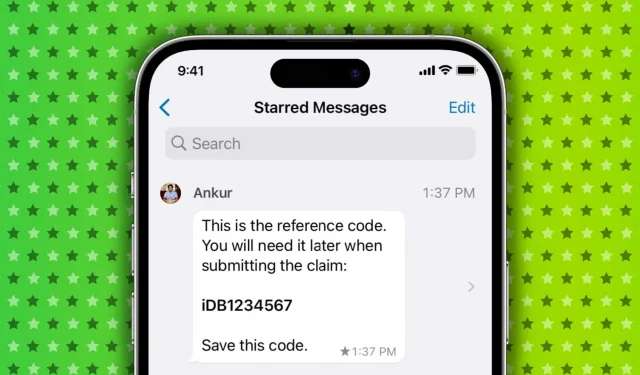
WhatsApp vám umožňuje označit libovolnou vybranou zprávu v konverzaci hvězdičkou. Tato příručka vám ukáže, jak označit (★) nebo zrušit označení zpráv WhatsApp a přistupovat ke všem označeným zprávám na jednom místě ve vašem iPhone.
Proč označovat zprávy na WhatsApp
Staré zprávy jsou pohřbeny pod novými a nalezení konkrétní zprávy v dlouhém seznamu je obtížnější. Pokud tedy obdržíte důležitý text, na který se budete v budoucnu potřebovat podívat, můžete zprávu jednoduše označit a zůstane uložena v rychle dostupné části Zprávy s hvězdičkou.
Jak přidat záložku nebo záložku zprávy v WhatsApp
- Otevřete WhatsApp a zadejte individuální nebo skupinovou konverzaci.
- Klepněte a podržte zprávu, obrázek, video nebo dokument a potom klepněte na položku Hvězdička.
- Tím se k této zprávě přidá malá hvězdička ★, což znamená, že byla přidána do záložek. Můžete označit přijaté i odeslané zprávy.
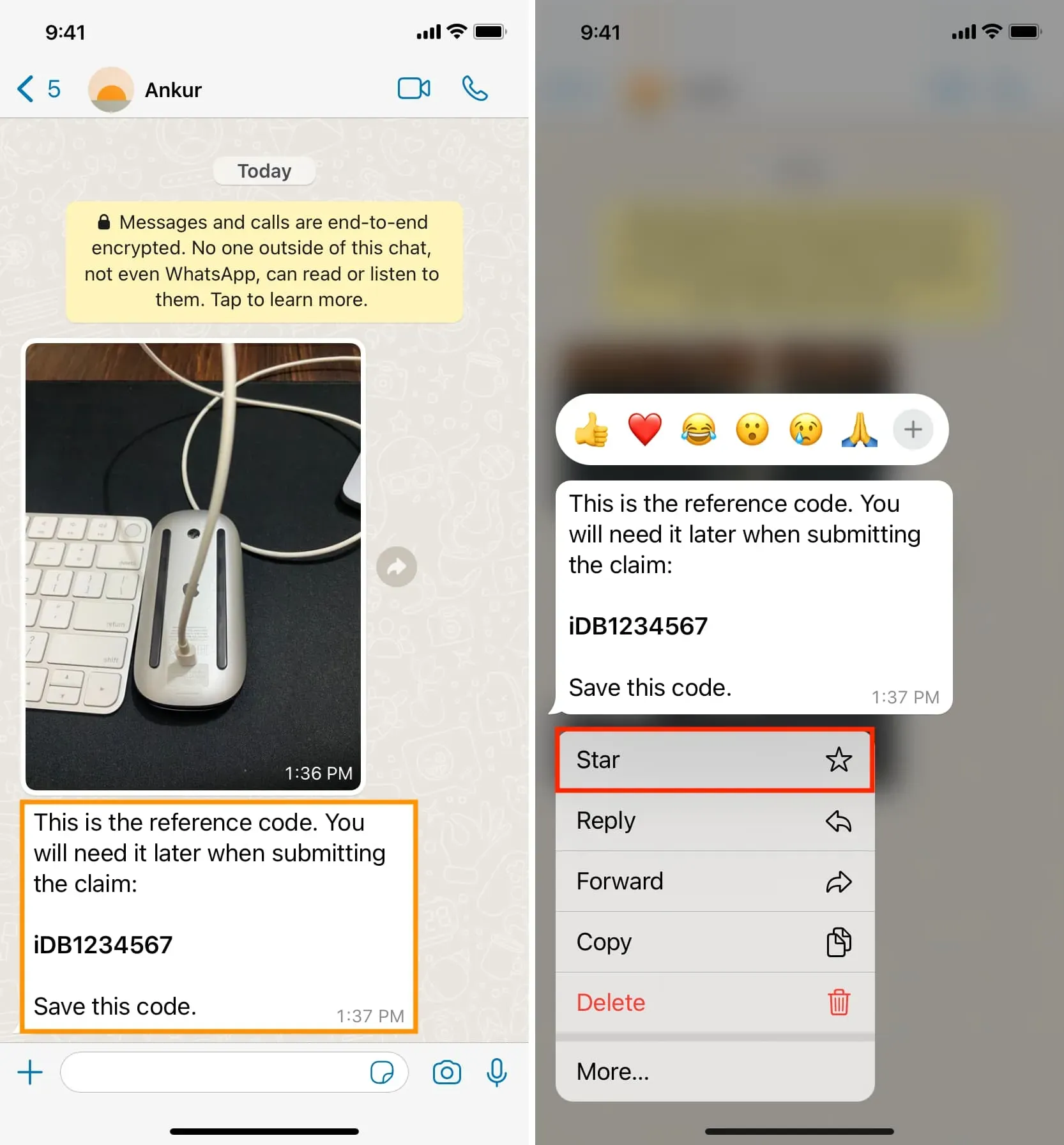
Přístup ke všem vašim záložkám zpráv WhatsApp
Všechny příspěvky označené hvězdičkou určité osoby můžete vidět na jednom místě. WhatsApp má také centrální umístění, které obsahuje seznam všech vašich zpráv z různých chatů se záložkami.
Zobrazit všechny zprávy označené hvězdičkou v jediném chatu
- Otevřete WhatsApp a klepněte na jméno osoby nebo skupiny nebo mobilní číslo, abyste viděli jejich chat s vámi.
- Klepněte na jejich jméno nebo číslo v horní části obrazovky konverzace.
- Přejděte do sekce Příspěvky označené hvězdičkou a zobrazte všechny příspěvky, které jste pro danou osobu přidali do záložek.
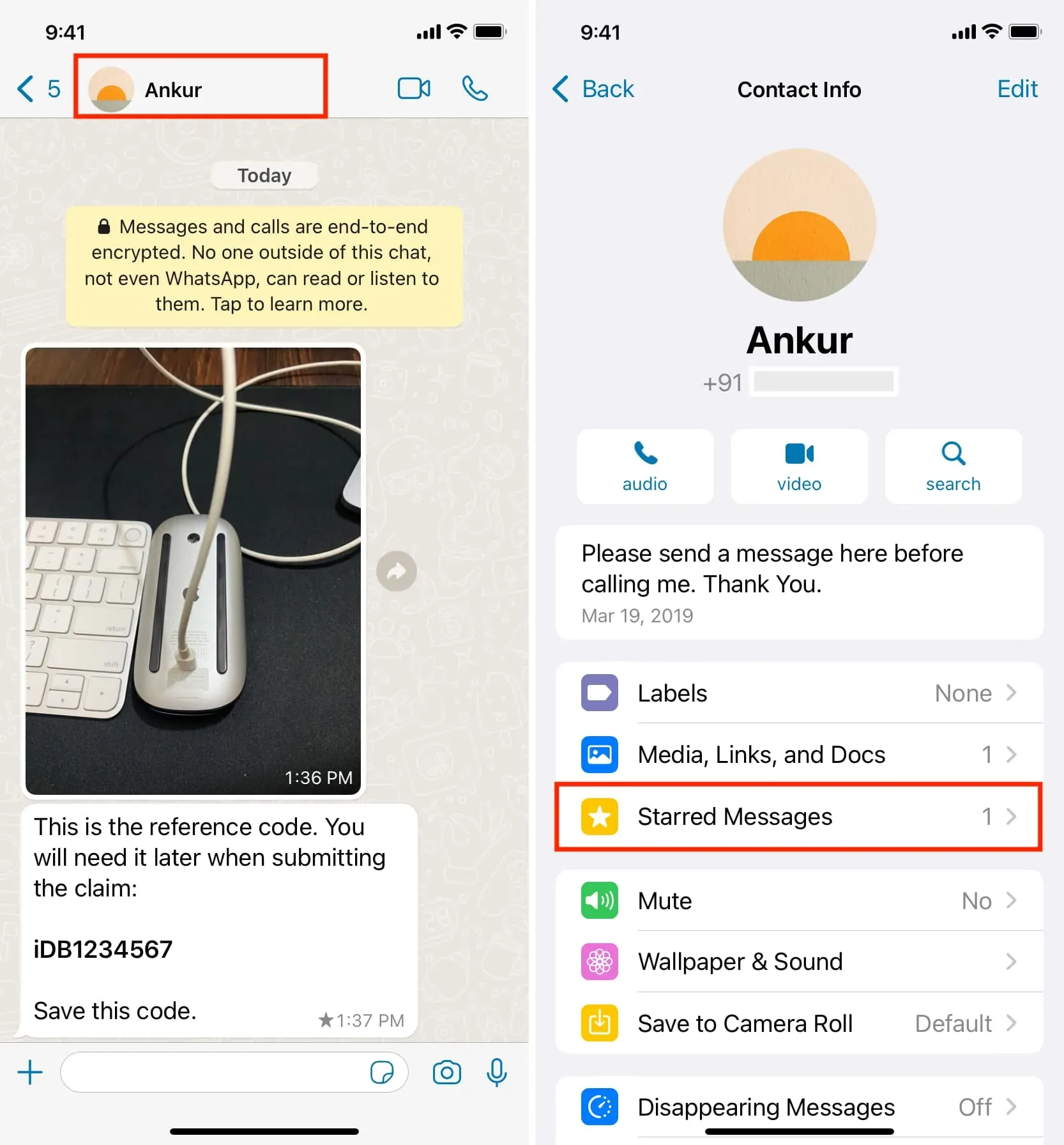
Zobrazit všechny vaše označené příspěvky
- Přejděte na WhatsApp a klikněte na „Nastavení“.
- Klepněte na Zprávy s hvězdičkou a zobrazí se seznam všech zpráv, které jste kdy přidali do záložek ve všech chatech.
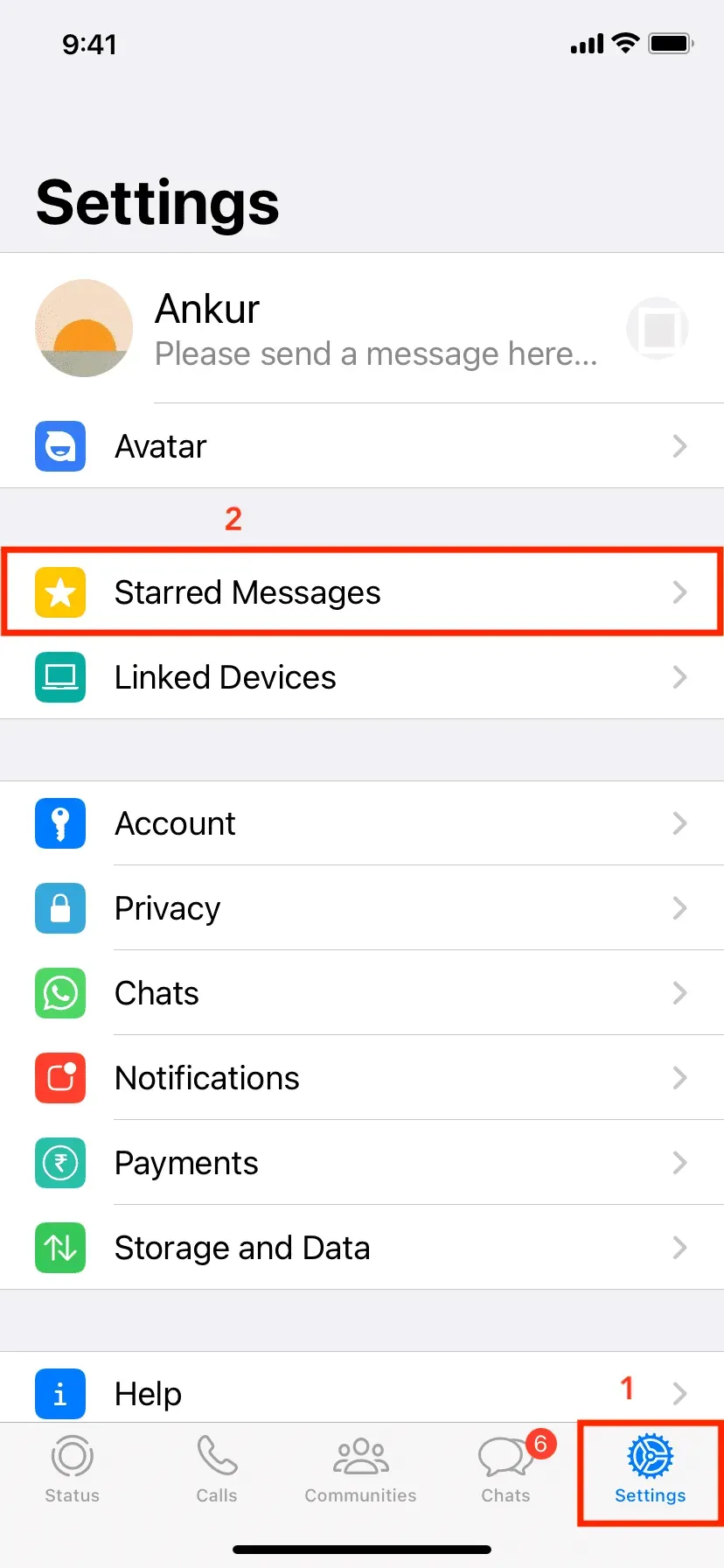
Na obou výše uvedených obrazovkách můžete:
- Klepněte na označenou zprávu a budete přesměrováni na přesnou pozici, datum a časové razítko v konverzaci, kdy byla označená zpráva odeslána.
- Klikněte na Upravit > vybrat zprávy a poté můžete provádět řadu akcí, jako je přeposlat, zrušit označení, sdílet nebo odstranit.
Jak zrušit označení zpráv whatsapp
- Přejděte na konverzaci WhatsApp.
- Procházejte chatem a vyhledejte označenou zprávu. Nyní se dotkněte označené zprávy a podržte ji a potom klepněte na Zrušit označení.
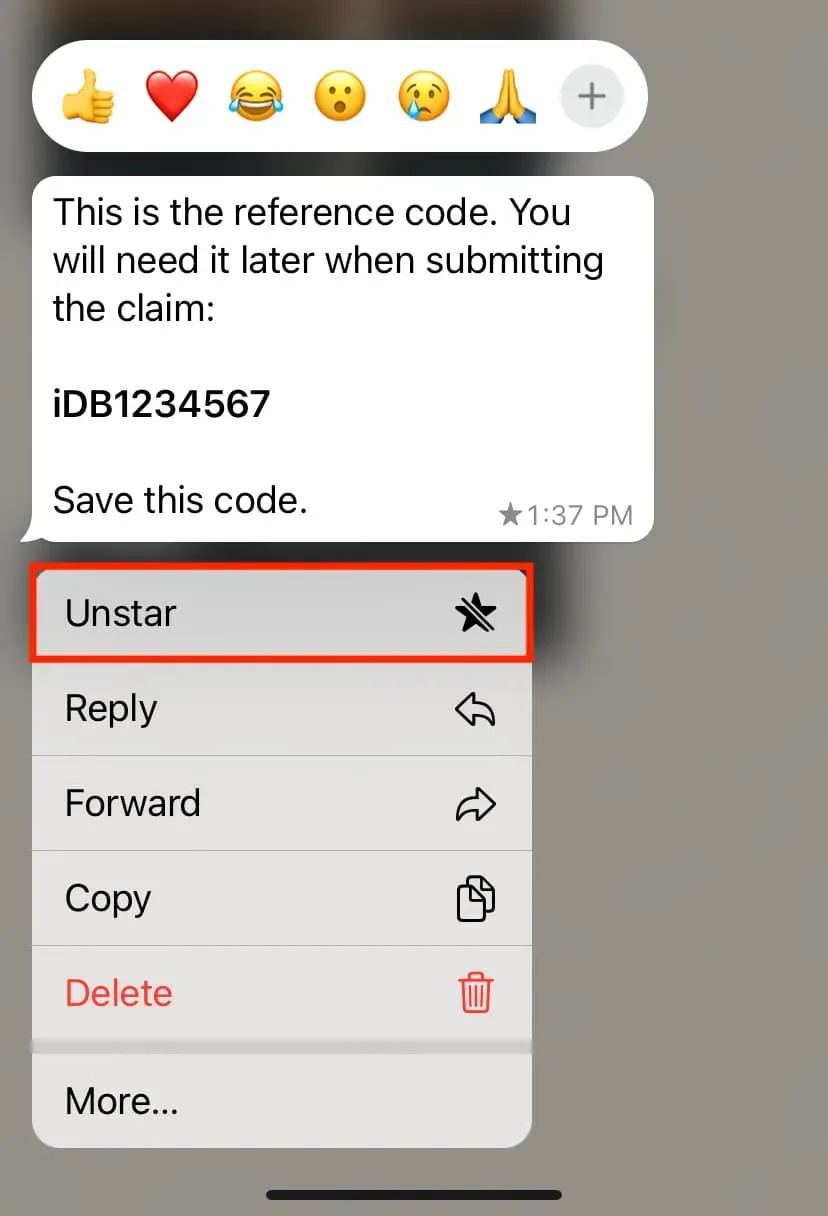
Kromě toho můžete také zrušit označení zpráv přechodem na obrazovku Všechny zprávy označené hvězdičkou .
FAQ
Co se stane s označenými zprávami, když smažete chat WhatsApp?
Když se dotknete a podržíte konverzaci WhatsApp a klepnete na Smazat chat > Smazat chat, všechny zprávy v dané konverzaci budou smazány, včetně zpráv označených příznakem. Pokud však přejedete prstem doleva na Chat > Další > Vymazat chat, budete mít možnost smazat všechny zprávy nebo smazat všechny zprávy kromě těch označených. Pokud jsou důležité zprávy označené záložkou, vyberte Odstranit vše kromě označených hvězdičkou.
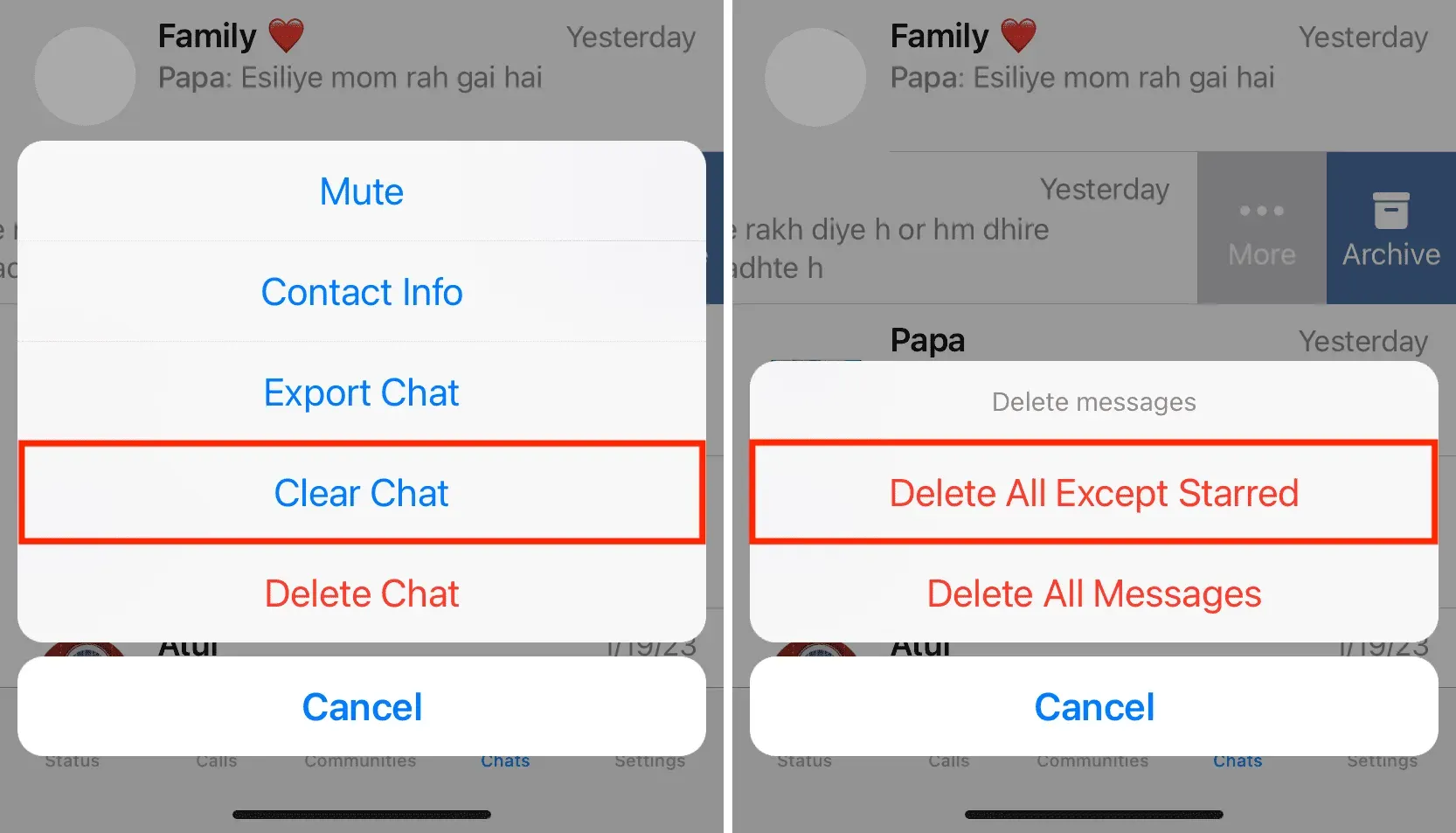
Jak nahlásím nebo zruším označení zpráv na webu WhatsApp?
Otevřete konverzaci a klikněte na šipku pro text. Nyní vyberte Označit nebo Zrušit označení.
Jsou zprávy označené hvězdičkou synchronizovány s jinými zařízeními?
Ano. Pokud na svém iPhonu označíte zprávu a přejdete na WhatsApp na vašem Macu v oficiální aplikaci nebo prohlížeči, uvidíte, že stejná zpráva je označena také tam.
Mohu označit více příspěvků najednou?
Bohužel na iPhone nemůžete vybrat a označit více zpráv WhatsApp najednou.



Napsat komentář